Въведение
Проблемите с неподреждането на нови раздели в горната част на екрана на вашия Chromebook са често срещани. Това може да възпрепятства вашата работа и да направи сърфирането в интернет разочароващо изживяване. Разбирането на причините зад този проблем и научаването как да го отстраните ефективно може да ви спести време и стрес.
Независимо дали става въпрос за обикновени софтуерни грешки или по-комплексни проблеми с настройките на браузъра, има стъпки, които можете да предприемете, за да решите този проблем. В това ръководство ще разгледаме различни методи за отстраняване на проблема с вашия Chromebook и възстановяването на правилното показване на разделите.
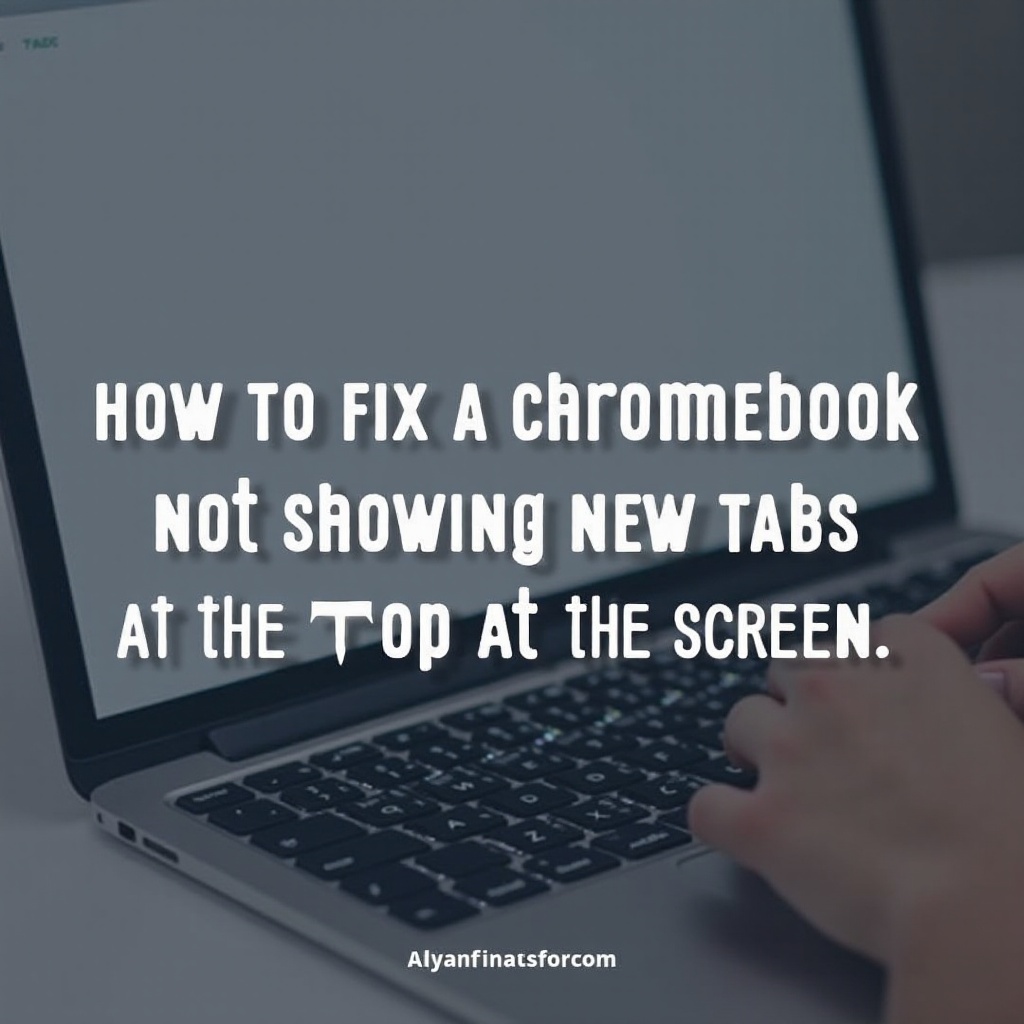
Разбиране на интерфейса на Chromebook
Интерфейсът на Chromebook е проектиран да бъде приятелски и ефективен за потребителя. Горната част на екрана, където обикновено се появяват разделите, помага за лесното управление на множество уеб страници. Когато тази функционалност е компрометирана, това нарушава плавната работа на вашето устройство.
Разделите в горната част на екрана позволяват на потребителите бързо да навигират между различни уеб страници. Когато тези раздели не се показват, това може да сочи към софтуерни проблеми, конфликти на разширенията или хардуерни проблеми. Познаването на интерфейса на вашия Chromebook може да ви помогне да идентифицирате къде могат да лежат потенциалните проблеми.
Разбирането на интерфейса е критично, тъй като продължаваме да разглеждаме често срещаните причини за този проблем и техните специфични решения.
Често срещани причини за проблеми с показването на разделите
Има няколко причини, поради които вашият Chromebook може да не показва нови раздели в горната част на екрана. Някои от често срещаните причини включват:
- Остарял софтуер: Остаряла версия на Chrome OS може да не поддържа нови функции или да няма необходимите актуализации за правилно функциониране.
- Конфликти на разширенията: Разширенията на браузъра понякога могат да се намесват в нормалното функциониране на Chrome, причинявайки проблеми с показването.
- Корумпирана кеш памет и бисквитки: С течение на времето, кеширали данни и бисквитки могат да станат корумпирани, водейки до различни проблеми с браузъра, включително проблеми с показването.
- Хардуерни проблеми: Въпреки че по-рядко срещано, хардуерни проблеми също могат да бъдат отговорни за проблеми с показването на разделите.
Разбирането на тези често срещани причини може да помогне за стесняването на проблема и намирането на ефективно решение. След като сме запознати с потенциалните проблеми, можем да започнем с простите стъпки за отстраняване на проблеми.

Прости стъпки за отстраняване на проблеми
Преди да се впуснете в по-сложни решения, препоръчително е да започнете с някои основни стъпки за отстраняване на проблеми. Тези методи са бързи и често могат да решат проблема без много усилия.
Рестартиране на вашия Chromebook
Понякога, простото рестартиране е всичко, което е необходимо за отстраняване на малки проблеми:
- Кликнете върху времето в долния десен ъгъл на екрана.
- Изберете иконата на захранването и кликнете “Изключи”.
- Изчакайте няколко момента, след което натиснете бутона за захранване, за да включите отново вашия Chromebook.
Рестартирането често е първата стъпка, защото освежава вашата система и зарежда всички софтуерни компоненти наново.
Актуализиране на Chrome OS
Осигуряването на актуалност на вашата Chrome OS може да реши много софтуерни проблеми:
- Кликнете върху времето в долния десен ъгъл.
- Изберете “Настройки” и след това “За Chrome OS”.
- Кликнете “Провери за актуализации” и нека системата се актуализира, ако е необходимо.
Поддържането на вашата OS актуализирана помага да избегнете проблеми със съвместимостта и въвежда нови функции и поправки, които могат да разрешат проблема.
Управление на разширенията и настройките на браузъра
Ако основните стъпки за отстраняване на проблемите не са решили проблема, време е да се заемете с управлението на разширенията и настройките на браузъра. Разширенията могат да подобрят вашето сърфиране, но също така могат да създадат конфликти.
Идентифициране на проблемни разширения
Разширенията могат да подобрят вашето сърфиране, но също така могат да причинят конфликти:
- Кликнете върху менюто с трите точки в горния десен ъгъл на браузъра.
- Изберете “Още инструменти” и след това “Разширения”.
- Деактивирайте всички разширения и рестартирайте вашия Chromebook.
- Повторно активирайте разширенията едно по едно, за да идентифицирате проблемното разширение.
Изолирайки разширенията, можете да откриете кое причинява проблема и да предприемете съответните действия.
Изчистване на кеша и бисквитките на браузъра
Изчистването на кеша и бисквитките може да реши много проблеми с браузъра:
- Кликнете върху менюто с трите точки.
- Отидете на “Настройки” и след това “Поверителност и сигурност”.
- Изберете “Изчистване на данните за сърфиране” и изберете времеви диапазон.
- Тикнете “Кеширани изображения и файлове” и “Бисквитки и други данни от сайтове”, след което кликнете “Изчистване на данните”.
Редовното изчистване на кеша и бисквитките помага за поддръжката на производителността на браузъра и предотвратяването на проблеми, причинени от корумпирани данни.

Разширени методи за отстраняване на проблеми
Ако горепосочените стъпки не са решили проблема, може да трябва да опитате по-сложни методи за отстраняване на проблеми.
Нулиране на настройките на Chrome
Нулирането на настройките на Chrome може да елиминира корумпираните настройки:
- Отворете браузъра Chrome.
- Кликнете върху менюто с трите точки и отидете на “Настройки”.
- Превъртете надолу и кликнете “Разширени”.
- Изберете “Нулиране на настройките” и след това “Възстановяване на настройките по подразбиране”.
Нулирането на вашите настройки може да възстанови Chrome до състояние по подразбиране, потенциално решавайки упорити проблеми.
Извършване на Powerwash (Фабрично нулиране)
Powerwash може да реши постоянни софтуерни проблеми:
- Кликнете върху времето в долния десен ъгъл.
- Изберете “Настройки” и след това “Разширени”.
- Превъртете до “Нулиране на настройките” и изберете “Powerwash”.
- Следвайте инструкциите на екрана, за да нулирате вашия Chromebook.
Извършването на Powerwash трябва да се прави предпазливо, като се уверите, че всичките ви важни данни са архивирани.
Проверка за хардуерни проблеми
Ако нито едно от софтуерните решения не работи, проблемът може да е свързан с хардуера. В този случай:
- Проверете екрана за всякакви физически повреди.
- Свържете се с поддръжката на Chromebook за професионална помощ.
Физическите повреди или хардуерните неизправности може да изискват професионален ремонт или замяна.
Превантивни мерки
Предприемането на превантивни стъпки може да помогне да избегнете бъдещи проблеми с вашия Chromebook.
Редовни софтуерни актуализации
Винаги поддържайте своя Chrome OS актуализиран, за да осигурите гладката му работа:
- Редовно проверявайте и инсталирайте актуализации.
- Активирайте автоматични актуализации, ако е възможно.
Редовните актуализации помагат да се поддържа целостта на системата и въвеждат нови функции и поправки за сигурността.
Добро управление на разширенията
Използвайте само доверени разширения и премахвайте ненужните:
- Редовно преглеждайте и управлявайте инсталираните разширения.
- Премахавайте разширения, които вече не ви трябват.
Разумното управление на разширенията минимизира риска от конфликти и уязвимости.
Рутинна поддръжка на устройството
Редовно почиствайте устройството си и проверявайте за проблеми:
- Извършвайте редовни проверки и почиствания.
- Архивирайте важни данни и извършвайте Powerwash при необходимост.
Рутинната поддръжка удължава живота на вашето устройство и осигурява неговото ефективно функциониране.
Заключение
Отстраняването на проблем с Chromebook, който не показва нови раздели в горната част на екрана, включва смесица от основни и разширени методи. Следването на това ръководство трябва да ви помогне ефективно да решите проблема. Не забравяйте, че поддържането на актуално софтуера и мъдрото управление на разширенията може да предотврати възникването на подобни проблеми в бъдеще.
Често задавани въпроси
Защо моят Chromebook не показва новите табове в горната част на екрана?
Това може да се дължи на остарял софтуер, конфликтни разширения, повреден кеш и бисквитки или хардуерни проблеми.
Как да нулирам настройките на браузъра Chrome на Chromebook?
Можете да нулирате настройките на Chrome като отидете на ‘Настройки’ > ‘Разширени’ > ‘Нулиране на настройките’ и изберете ‘Възстановяване на настройките до първоначалните им стойности’.
Ще изтрие ли Powerwash всичките ми файлове на Chromebook?
Да, извършването на Powerwash ще върне вашия Chromebook до фабричните му настройки, което означава, че всички локални данни ще бъдат изтрити. Уверете се, че сте архивирали важните си файлове преди да продължите.

